كيفية ضبط إعدادات ووكومرس من أكثر الأمور التي تهم كافة المدونين حيث أن القليل من الإضافات تجلب العديد من الميزات والوظائف إلى WordPress مثل ووكومرس حيث يمكّنك هذا المكون الإضافي من استخدام نظام إدارة المحتوى هذا وإضافة جميع الميزات المطلوبة لإنشاء متجر عبر الإنترنت، ولكن فقط إذا كنت تفهم كيفية إعداد ووكومرس بشكل صحيح، لذلك في هذا المقال سنتعرف على جميع الإعدادات المتوفرة في ووكومرس وكيفية إعدادها.

خيارات عامة لـ ووكومرس
-
- بعد تثبيت ووكومرس وتنشيطه انتقل إلى قسم ووكومرس، ثم علامة التبويب “الإعدادات” للوصول إلى صفحة إعدادات ووكومرس العامة.
- الخطوة الأولى هي تحديد موقع عملك؛ إذا كنت ترغب في شحن سلع أو إصدار إيصالات، فيجب عليك إدخال العنوان الحقيقي لمتجرك الذي يتضمن المدينة والدولة التي يقع فيها، والعنوان الكامل، والرمز البريدي.
- بعد ذلك يجب عليك تحديد الدول التي تريد بيع متجرك إليها.
- فإذا كنت تقوم بتسليم أشياء فعلية فيجب عليك الإشارة إلى المواقع التي يمكنك الشحن إليها، بحيث لا يتمكن العملاء الموجودون في مناطق جغرافية خارج نطاق متجرك من الشراء منه.
- أخيرًا يحدد “الموقع الافتراضي للعميل” الخاص بـ ووكومرس الموقع الذي يجب استخدامه كموقع افتراضي للمستخدمين الجدد الذي قد يكون عنوان متجرك، أو يمكنك تنشيط وظيفة الموقع للحصول على نتائج أفضل.
كيفية ضبط إعدادات ووكومرس
تنقسم صفحة إعدادات منتج ووكومرس إلى ثلاث فئات أولها “عام”.
إعدادات المنتج عمومًا
إليك ما يمكن لكل خيار القيام به:
-
- صفحة المتجر: تتيح لك هذه القائمة تحديد صفحة المتجر الأساسية التي ستستخدمها ووكومرس، فعند التنشيط تضيف هذه الإضافة صفحة متجر جديدة لموقعك.
- سلوك الإضافة: يصف إلى سلة التسوق ما يحدث عندما يضيف العميل منتجًا إلى عربة التسوق الخاصة به، يمكنك إما إعادة توجيهها إلى عربة التسوق أو استخدام زر AJAX للسماح لهم بمواصلة التسوق.
- صورة العنصر النائب: يمكنك استخدام هذا الخيار لتوفير صورة كعنصر نائب للسلع التي لا تحتوي على واحدة.
- وحدة الوزن والأبعاد: تعيين وحدات قياس الوزن والأبعاد لمتجرك هنا.
- تنشيط المراجعات: يمكنك تنشيط مراجعات المنتج، ومعرفة المراجعات التي أرسلها المستهلكون الذين اشتروا المنتج، وتحديد من يمكنه كتابة المراجعات.
- تقييمات المنتج: باستخدام هذا الخيار يمكنك إضافة نظام تصنيف بالنجوم (من 1 إلى 5) لكل منتج ويمكنك جعل تصنيف المنتج مطلوبًا عندما يرسل المستخدم مراجعة.
- عندما يضيف المستهلكون أشياء إلى سلالهم، نوصيك باستخدام خيار AJAX؛ بهذه الطريقة يمكنك تشجيع الزوار على الاستمرار في إضافة المنتجات بدلاً من الانتقال مباشرة إلى صفحة الخروج.
إعدادات مخزون المنتج
تساعدك صفحة إعدادات المخزون، الموجودة أسفل صفحة إعدادات المنتج، في إدارة المخزونات في عملك.
ما يفعله كل خيار في الإعدادات:
-
- إدارة المخزون: إزالة هذا الخيار سيؤدي إلى إلغاء تنشيط جميع خيارات المخزون داخل المتجر، ويجب عليك تعطيله فقط إذا كنت تتعامل مع العناصر الرقمية؛ هذه ليست قاعدة عامة فهناك استثناءات.
- حجز المخزون (بالدقائق): يحدد هذا الخيار المدة التي سيحتفظ بها النشاط التجاري بالمنتج مضافًا إلى سلة تسوق العميل إذا طلب ذلك عميل آخر.
- مستلمو التنبيهات والإشعارات: تحدد هذه الخيارات متى ولمن يقدم ووكومرس الإخطارات.
- إعدادات الحد الأدنى للمخزون: يمكنك اختيار عدد وحدات المنتج المتبقية في متجرك لحساب المخزون المنخفض وتلقي تحذير بشأنه، يجب أن يبقى حاجز “نفاد المخزون” عند الصفر.
- الكشف عن المخزون غير المتوفر: يمكنك تحديد ما إذا كنت تريد إظهار أو إخفاء حقيقة نفاد البضائع من المخزون.
- تنسيق عرض المخزون: يمكنك تكوين ووكومرس لعرض كمية المنتج المتبقية في المخزون، أو لمجرد عرض إشعار عندما يكون المخزون منخفضًا، أو عدم عرض الكميات مطلقًا.
- تعليق المنتج: نوصيك بضبط تعليق المنتج للعملاء لفترة زمنية معقولة، لنقل ساعتين فهذه المرة يجب أن تكون كافية لهم إذا كانوا يعتزمون إتمام الشراء، لذلك من الأفضل تحرير المخزون بعد هذا الوقت.
- كمية المخزون: حيث بالنسبة لعرض هذه الكمية فهذا متروك لك ولطبيعة المنتجات التي تبيعها، ولكن معظم المتاجر لا تعرض الكمية الدقيقة للمخزون لديها، وتعرض فقط ملاحظة عندما يقترب السهم من الضريبة المنخفضة.
صفحة تكوين المنتج القابلة للتنزيل
تدير هذه الصفحة إعدادات المنتجات الرقمية، ومع ذلك يمكنك تخطيها إذا كنت تبيع سلعًا مادية فقط.
سنستعرض ما يفعله كل خيار وكيفية تكوينه:
-
- طريقة تنزيل الملف: يفترض ووكومرس افتراضيًا فرض التنزيلات، مما يعني أن التنزيلات ستبدأ على الفور وسيخفي الموقع روابط الملفات، إذا لم تنجح التنزيلات المباشرة، يمكنك استخدام أي من خياري إعادة التوجيه المقدمين.
- السماح باستخدام وضع إعادة التوجيه: في حالة فشل أسلوب التنزيل الإجباري، يمكنك تنشيط إعادة توجيه التنزيل.
- تقييد الوصول: يمكنك تحديد ما إذا كان بإمكان الزائرين تنزيل الملفات أو يجب عليهم التسجيل قبل أن يتمكنوا من ذلك، وتوفر ووكومرس افتراضيًا الوصول إلى التنزيلات بعد الدفع بينما لا يزال الطلب “قيد المعالجة”.
- اسم الملف: للمخاوف الأمنية يسمح هذا الخيار لـ ووكومرس بإضافة حرف فريد لكل اسم ملف.
ملحوظة: ندعو إلى استخدام تقنية Force Downloads في معظم الظروف مع تمكين إعادة التوجيه كبديل احتياطي، قد ترغب أيضًا في تمكين السماح للزائرين بإجراء عمليات شراء وتنزيل الملفات، ولكن مطالبتهم بالتسجيل يسمح لك بالاحتفاظ بمعلوماتهم لأسباب تسويقية في المستقبل، ولكن هذا ليس مطلوبًا، قد يقلل أيضًا من احتمالية إتمام عملية الاستحواذ لأنه سيستغرق وقتًا أطول.
صفحة إعدادات شحن ووكومرس
يتضمن ووكومرس العديد من الصفحات الخاصة بإعدادات الشحن أبرزها ما يلي:
مناطق الشحن
من خلال تغيير إعدادات ووكومرس الخاصة بك، يمكنك إضافة منطقة شحن واحدة أو أكثر، ومناطق الشحن حيث يمكنك إرسال العناصر الخاصة بك، يمكنك تكوين معدلات التسليم المختلفة والإجراءات لكل منطقة, لذلك:
-
- إذا حددت “إضافة منطقة شحن” سيطالبك ووكومرس بتسمية المنطقة وتحديد المواقع التي ستخدمها.
- يمكنك تضمين أي عدد تريده من المواقع داخل منطقة شحن واحدة، ومن المنطقي الجمع بين المواقع القريبة جغرافيًا معًا.
- الآن انقر فوق “إضافة طريقة الشحن” التي يمكنك من خلالها تحديد “سعر ثابت” أو “شحن مجاني” أو “الاستلام المحلي من المتجر”.
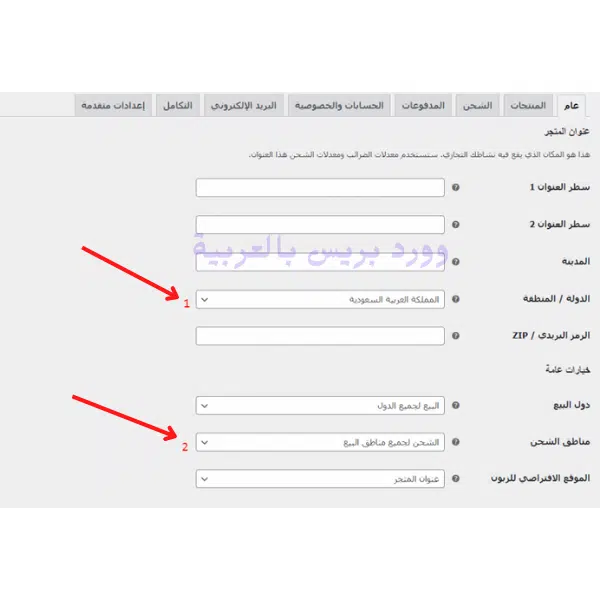
- يمكن أن تحتوي منطقة الشحن الواحدة على العديد من طرق الشحن ويمكن تعديل معلمات كل طريقة بشكل مستقل، افحص بدائل الشحن “بتكلفة ثابتة”.
- كما يسمح لك ووكومرس بتغيير اسم طريقة التسليم وما إذا كانت خاضعة للضريبة أم لا حيث يمكنك تحديد سعر محدد لنوع التسليم “السعر الثابت” الذي يتم تطبيقه على كل طلب.
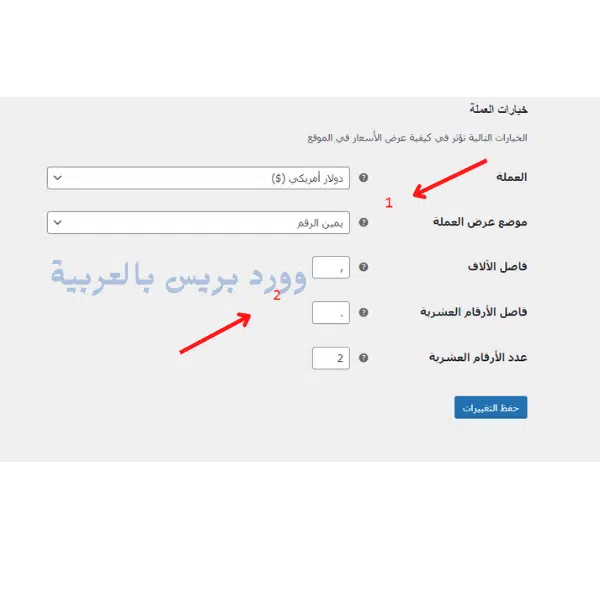
- وتختلف طرق التوصيل الأخرى مثل الشحن المجاني والاستلام من المتجر المحلي؛ فما عليك سوى تحديد البدائل التي سيتم تقديمها طالما أنشأت مناطق الشحن الخاصة بك فقد حان الوقت الآن لمناقشة بدائل الشحن الأساسية.
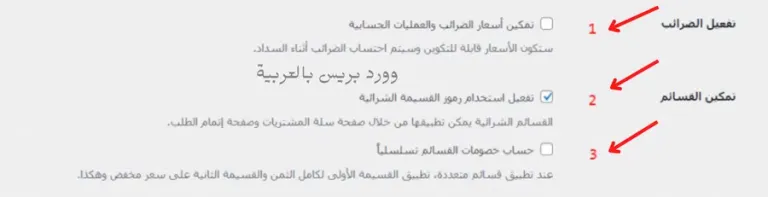
بدائل الشحن
- تتيح لك أداة الشحنات تحديد ليس فقط المواقع التي تريد إرسال العناصر الخاصة بك إليها، ولكن أيضًا كيفية إظهار تكاليف الشحن للمستهلكين.
- وكذلك العنوان الذي يجب على ووكومرس اختياره افتراضيًا لعمليات الشراء الجديدة فهذه هي الخيارات المتاحة ضمن علامة التبويب “خيارات الشحن”.


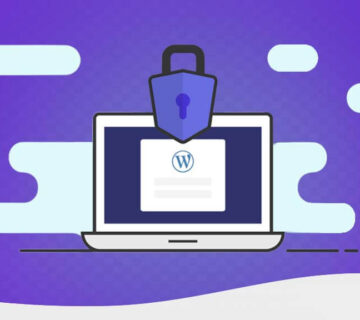

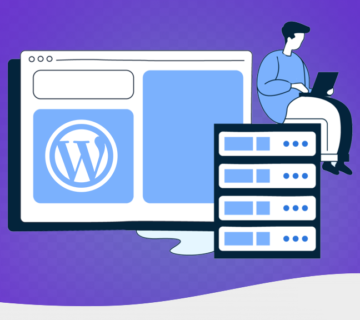


لا تعليق